Jak nainstalovat Arch Linux?
Nejprve musíte vybrat zdroj instalace, v tomto tutoriálu používám živé USB:Nainstalujte Arch Linux z USB
- Stáhněte si iso arch Linuxu z jeho webových stránek
- Pomocí následujícího příkazu nastavte zařízení USB Live jako zaváděcí
dd if=archlinux.iso of=/dev/sdxsdx je váš USB klíč. Pokud chcete zobrazit zařízení připojená k počítači, můžete zadat následující příkaz:
fdisk -l
Pokud máte v počítači nainstalovaný jiný operační systém, můžete použít následující GUI USB bootable Maker:
- Unetbootin
- Univerzální instalační program USB
Pokud máte připravený USB klíč, můžete zahájit proces instalace.
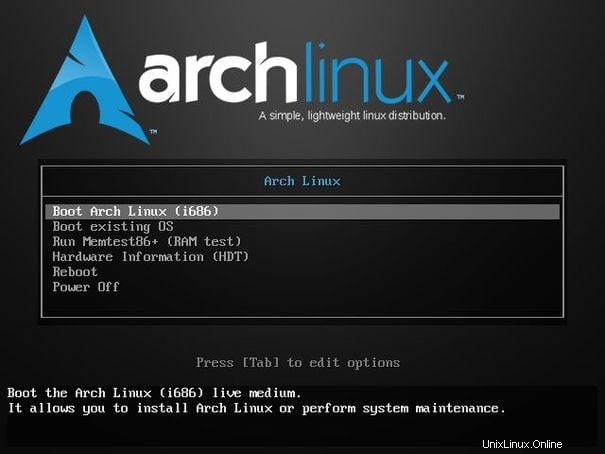
- Spusťte počítač
2. Nakonfigurujte rozložení klávesnice:
a. Nejprve musíte najít rozložení klávesnice, které píšete:
i. ls /usr/share/kbd/keymaps/**/*.map.gz
b. Nastavte rozložení klávesnice pomocí příkazu ‚loadkeys‘
a. Musíte ověřit, zda váš počítač podporuje UEFI, můžete zadat:
i. ls /sys/firmware/efi/efivars
b. . Pokud adresář neexistuje, systém se spustí v systému BIOS.
c. Chcete-li získat podporu UEFI, musíte si přečíst následující dokumentaci: 4. Zkontrolujte zadání internetového připojení:
a. ping -c 3 www.google.com
b. Výstup musí vypadat takto:
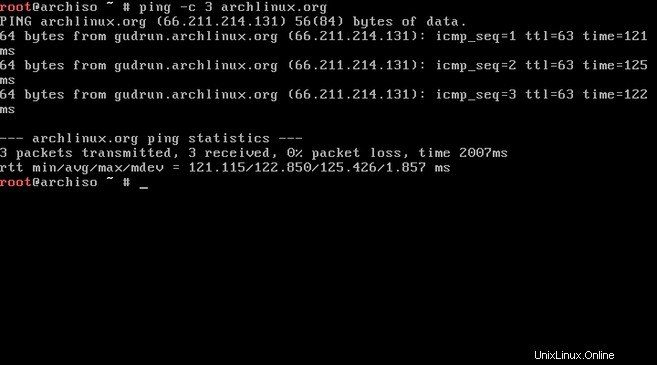
d. Pokud má váš počítač zařízení Wi-Fi, můžete použít netctl:
a. ‘wifi-menu -o’ 5. Aktualizujte systémové hodiny:
i. ‘timedatectl set-ntp true’6. Rozdělte disky:
a. Nejprve musíte identifikovat svůj pevný disk, úložná zařízení můžete zobrazit příkazem ‚fdisk -l‘. První pevný disk je obecně „/dev/sda“.
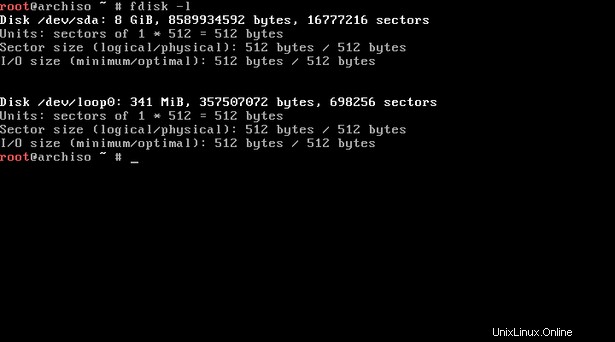
| /boot | 200 milionů |
| / | 15G – 20G |
| swap | Proměnná |
| /home | Zbytek disku |
ii.
| RAM | Doporučená výměna |
| 1G | 1G |
| 2G – 4G | Polovina paměti RAM |
| +4G | 2G |
C. Vytvořte oddíly pomocí cfdisk (tabulky oblastí pro DOS) nebo cgdisk (tabulky oblastí GPT)
i. Pokud váš počítač podporuje UEFI, měli byste použít GPT a musíte vytvořit oddíl s typem oddílu EFI system (EF00). Nakonec musíte připojit oddíl EFI na „/boot“. Již nemusíte vytvářet spouštěcí oddíl.
ii. Pokud máte systém BIOS-GPT, musíte vytvořit mebibajtový oddíl s typem oddílu BIOS boot (ef02), poté můžete vytvořit další oddíly, jako je boot, root a home.
iii. Pokud zvolíte tabulku oddílů MBR (DOS), můžete vytvořit pouze systémové oddíly, jako je boot, root a home.
iv.
| Typy oddílů | |
| Typ oddílu | Kód |
| Souborový systém Linux | 83 (cfdisk), 8300 (cgdisk) |
| Linux Swap | 82 (cfdisk), 8200 (cgdisk) |
| BIOS | ef02 (cgdisk) |
| UEFI | EF00 (cgdisk) |
v. Příklady MBR
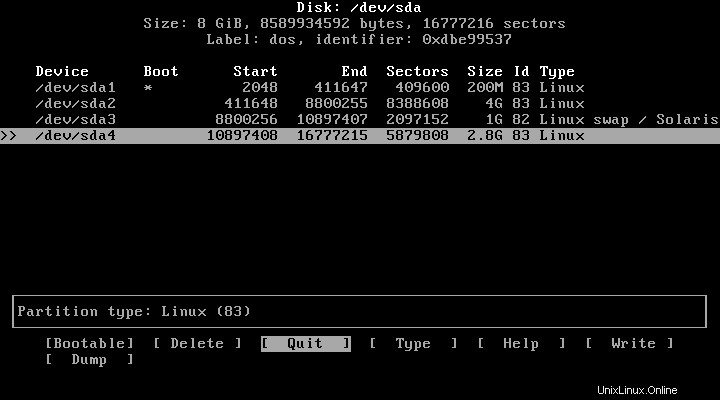
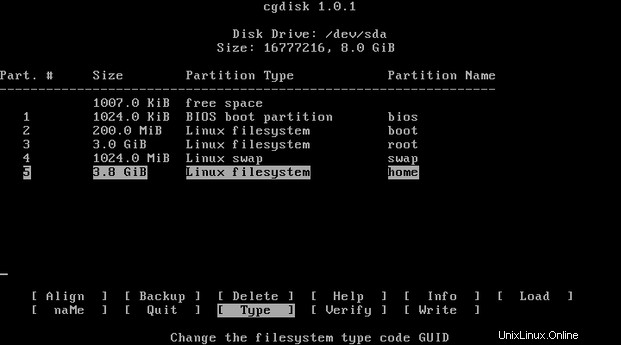
i. Před instalací systému musíte naformátovat oddíly.
ii. Použijte příkaz:“mkfs.filsystem_type /dev/sdax”
iii. filesystem_type může být ext2, ext4, jfs atd
iv. sdax je číslo oddílu
v.
| Oddíl | Typ oddílu | Příkaz k formátování |
| /boot | Souborový systém Linux | mkfs.ext2 /dev/sdax |
| / | Souborový systém Linux | mkfs.ext4 /dev/sdax |
| swap | Linux swap | mkswap /dev/sdax |
| /home | Souborový systém Linux | mkfs.ext4 /dev/sdax |
| EFI | EFI | mfks.fat -F32 /dev/sdax |
vi. Pokud jste vytvořili oddíl systému BIOS, nemusíte jej formátovat.
vii. Naformátujte swapovací oddíl pomocí mkswap a poté musíte povolit swap příkazem ‚swapon /dev/sdax‘
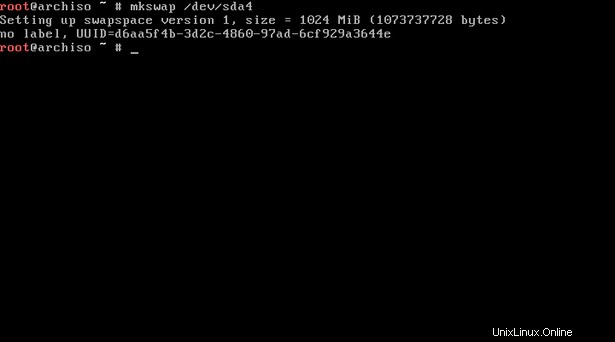
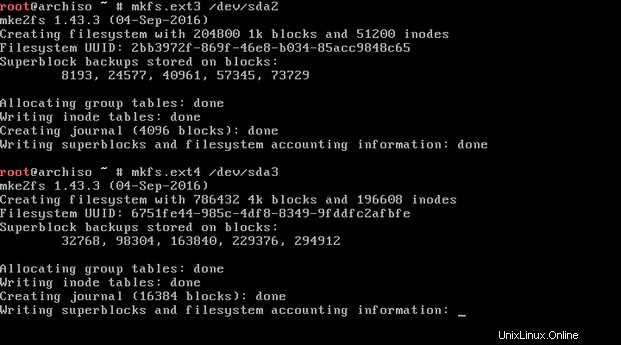
i. Připojte kořenový oddíl na /mnt
ii. Vytvořte spouštěcí podadresář v /mnt
iii. Vytvořte domovský podadresář v /mnt
iv. Připojte zaváděcí oddíl do /mnt/boot, pokud jste vytvořili oddíl EFI, musíte jej připojit do /mnt/boot
v. Připojte domovský oddíl na /mnt/home
vi. Příklad
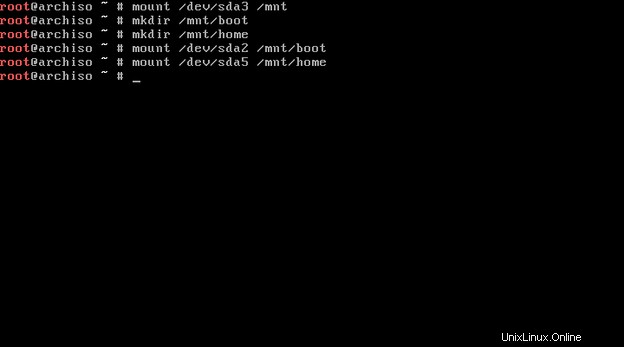
i. ‘pacstrap /mnt base’
ii. Pro bootloader musíte nainstalovat grub:‚pacstrap /mnt grub‘
iii. Pro správu sítě musíte nainstalovat správce sítě:pacstrap /mnt networkmanager
iv. Příklad
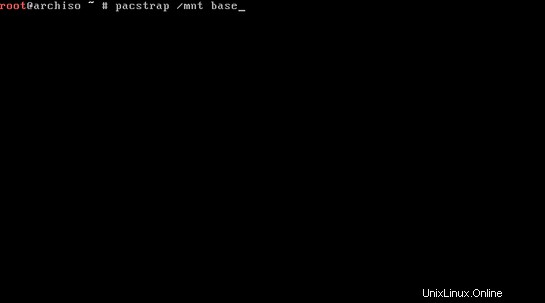
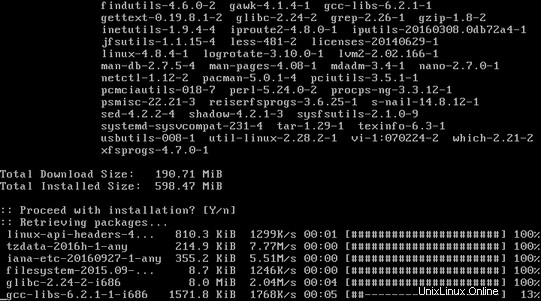
i. Vygenerujte fstab soubor (použijte -U nebo -L k definování pomocí UUID nebo štítky, v tomto pořadí):

a. Změňte root na nový systém:‚arch-chroot /mnt/bin/bash‘
b. Nastavte časové pásmo
i. Vyjmenujte regiony
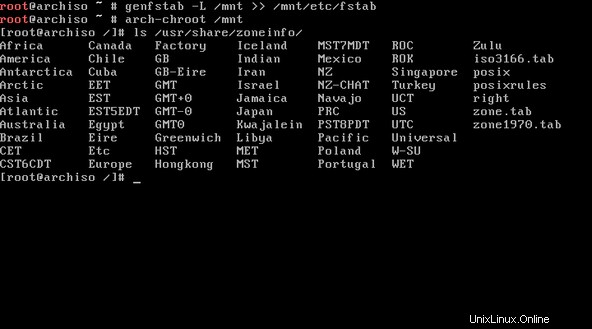
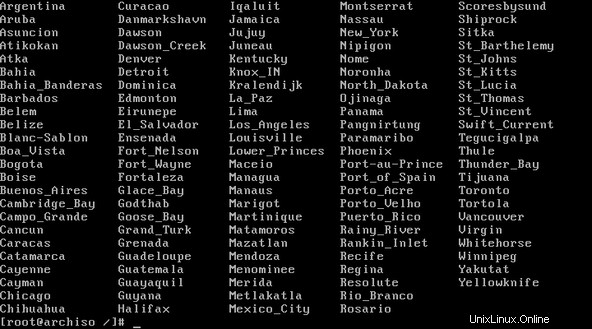
d. ‘hwclock –systohc’ iii. Odkomentujte svou lokalizaci v „/etc/locale.gen“ pomocí „nano“
a. ‘nano /etc/locale.gen’
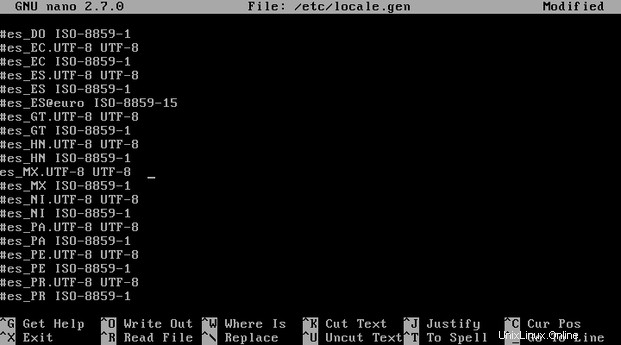
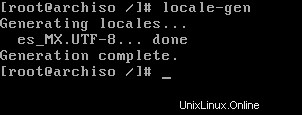
Například:echo LANG=en_US.UTF-8> /etc/locale.conf
v. Pokud nastavíte rozložení klávesnice, ponechte změny trvalé v ‘vconsole.conf’
’echo KEYMAP=la-latin1> /etc/vconsole.conf’ vi. Nastavte název hostitele ‘echo my_hostname> /etc/hostname’
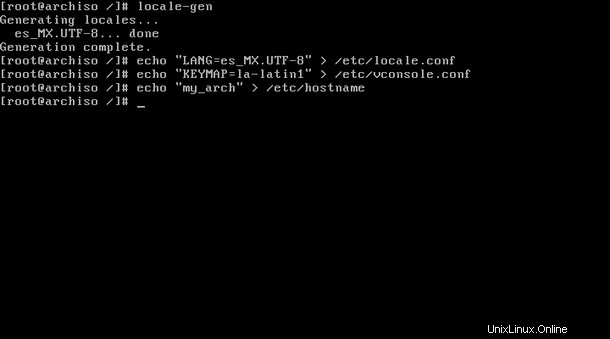
Vytvoření nového initramfs obvykle není vyžadováno, protože mkinitcpio bylo spuštěno při instalaci linuxového balíčku s pacstrap.

Použijte příkaz „passwd“
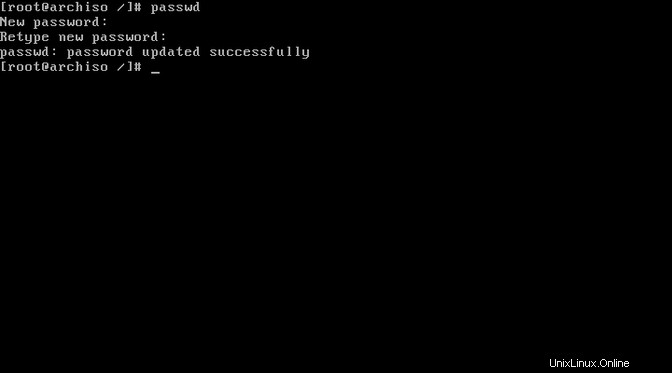
i. Pokud máte procesor Intel, nainstalujte si navíc balíček intel-ucode a povolte aktualizace mikrokódu.
ii. Spusťte instalaci grub:‚grub-install /dev/sda‘
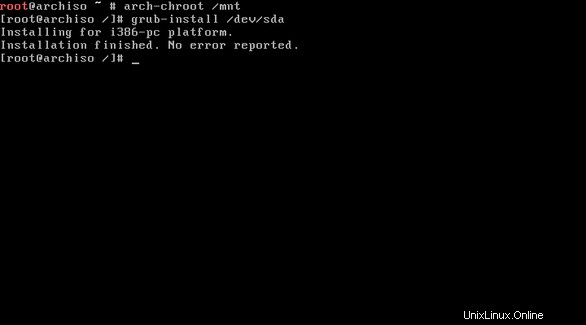
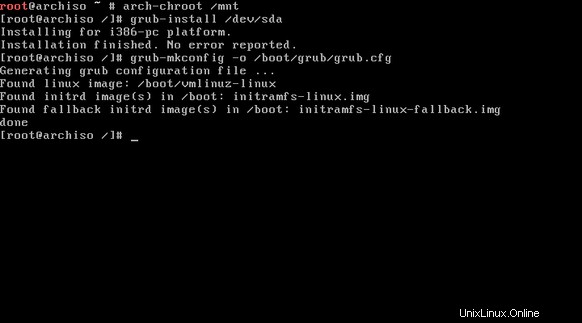
x. Odpojte oddíly
‘umount /mnt/{boot,home,}‘
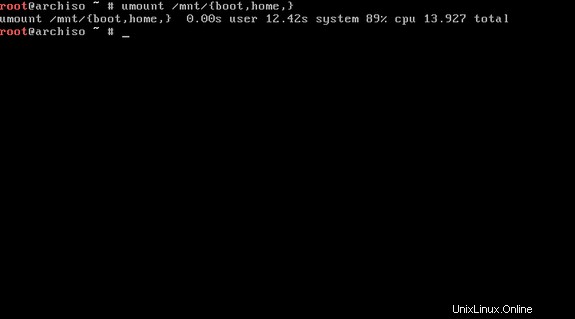
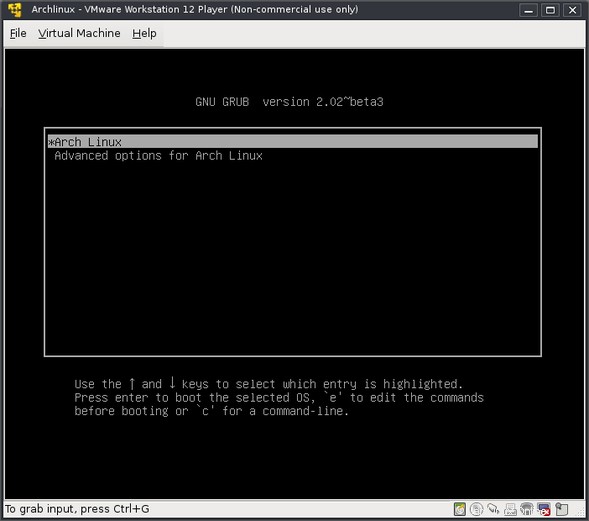
a. Pokud máte bezdrátové připojení, můžete použít následující příkaz:
‘nmcli dev wifi connect „SSID“ heslo „pass“’13. Nakonec můžete vytvořit nového uživatele pomocí následujícího příkazu:
'useradd -m -g users -G audio,lp,optical,storage,video,wheel,games,power,scanner -s /bin/bash user '
Závěr
Tak to bylo. Doufám, že nyní víte, jak nainstalovat Arch Linux. Byl to trochu delší tutoriál, a proto je instalace Arch Linuxu trochu nudná práce. Ale jakmile si to nainstalujete, budete si to užívat. Výhody používání Arch Linuxu jsou v tom, že si jej můžete přizpůsobit tak, jak chce. Po instalaci budete potřebovat další pomoc, proto doporučuji následující dokumentaci, která vám pomůže rozšířit vaše znalosti o Arch Linuxu.
Neváhejte také napsat komentář pod tento článek, pokud nerozumíte některé konkrétní části tohoto článku.
Více informací na:
| Zavaděče | https://wiki.archlinux.org/index.php/Category:Boot_loaders |
| Správce sítě | https://wiki.archlinux.org/index.php/NetworkManager |
| Po instalaci | https://wiki.archlinux.org/index.php/General_recommendations |
Přečtěte si také – Arch Linux Posuňte své znalosti Linuxu na novou úroveň